Excel에서 산점도를 만드는 방법

Excel에서 회귀 분석을 통해 데이터 간의 관계를 탐색하고 시각적으로 분석하는 방법을 알아보세요. 다양한 단계를 따라 쉽게 산점도를 만들 수 있습니다.
Excel의 자동 선택 기능은 큰 데이터 테이블에서 셀 전체 또는 일부를 선택하는 특히 효율적인 방법을 제공합니다. AutoSelect는 활성 셀에서 Excel이 해당 방향으로 만나는 첫 번째 비어 있지 않은 셀까지 한 방향으로 선택 영역을 자동으로 확장합니다.
마우스와 물리적 키보드로 자동 선택 기능을 사용할 수 있습니다. AutoSelect를 사용하여 마우스로 데이터 테이블을 선택하는 일반적인 단계는 다음과 같습니다.
선택하려는 범위를 고정할 첫 번째 셀을 클릭합니다.
일반적인 데이터 테이블에서 이 셀은 열 머리글 행과 행 머리글 열의 교차점에 있는 빈 셀일 수 있습니다.
범위를 확장하려는 방향의 셀 가장자리에 마우스 포인터를 놓습니다.
범위를 오른쪽의 첫 번째 빈 셀까지 확장하려면 셀의 오른쪽 가장자리에 마우스 또는 터치 포인터를 놓습니다. 왼쪽 범위를 첫 번째 빈 셀까지 확장하려면 포인터를 셀의 왼쪽 가장자리에 둡니다. 범위를 첫 번째 빈 셀까지 확장하려면 셀의 아래쪽 가장자리에 포인터를 놓습니다. 첫 번째 빈 셀까지 범위를 확장하려면 셀의 위쪽 가장자리에 포인터를 놓습니다.
포인터의 모양이 십자형에서 화살촉으로 바뀌면 Shift 키를 누른 상태에서 마우스를 두 번 클릭합니다.
마우스 또는 터치 포인터를 두 번 클릭하는 즉시 Excel은 두 번 클릭한 가장자리 방향으로 빈 셀에 인접한 첫 번째 점유 셀로 선택 영역을 확장합니다.
자동 선택이 어떻게 작동하는지 알아보려면 다음 그림에 표시된 테이블(셀 범위 A3:J8)의 모든 데이터를 선택하는 데 자동 선택을 사용하는 방법을 고려하십시오. 날짜 열 머리글이 있는 행과 부품 행 머리글이 있는 열의 교차점에 있는 셀 A3의 셀 커서를 사용하여 자동 선택 기능을 사용하여 두 가지 작업으로 테이블의 모든 셀을 선택할 수 있습니다.
첫 번째 작업에서 Shift 키를 누른 상태에서 A2 셀의 아래쪽 가장자리를 두 번 클릭하여 A6까지 셀을 강조 표시하고 A2:A6 범위를 선택합니다. (다음 그림을 참조하십시오.)
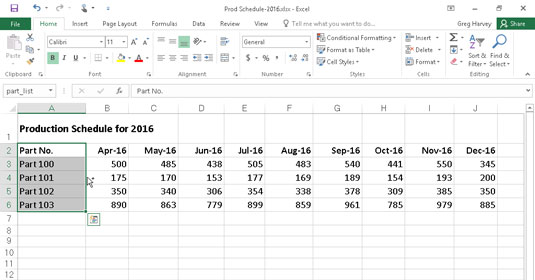
AutoSelect를 사용하여 테이블의 첫 번째 열에 있는 셀을 선택합니다.
두 번째 작업에서 Shift 키를 누른 상태에서 셀 범위 A2:A6의 오른쪽 가장자리를 두 번 클릭하여 표의 마지막 열까지 선택 영역을 확장합니다(그림과 같이 셀 범위가 A2:J6인 전체 표 선택 여기).
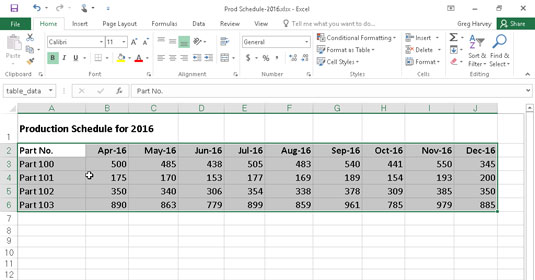
AutoSelect를 사용하여 테이블의 나머지 열을 모두 선택합니다.
첫 번째 작업에서 테이블의 첫 번째 행(범위 A2:J2)에 있는 셀을 선택한 경우 선택한 셀 중 하나의 아래쪽 가장자리를 두 번 클릭하여 테이블의 나머지 행 아래로 이 범위를 확장할 수 있습니다. (어느 쪽이든 상관없습니다.)
키보드에서 자동 선택 기능을 사용하려면 Shift 키를 누른 상태에서 End 키와 4개의 화살표 키 중 하나를 누르십시오. Shift 키를 누른 상태에서 End와 화살표 키를 누르면 Excel에서 화살표 키 방향의 선택 영역을 빈 셀로 둘러싸인 값이 포함된 첫 번째 셀까지 확장합니다.
표시된 데이터 테이블 선택과 관련하여 이는 모든 셀을 선택하기 위해 4개의 개별 작업을 완료해야 함을 의미합니다.
A2를 활성 셀로 사용하여 Shift 키를 누른 상태에서 End+아래쪽 화살표 키를 눌러 A2:A6 범위를 선택합니다.
Excel은 A6이 해당 열에서 마지막으로 점유된 셀이기 때문에 A6에서 멈춥니다. 이 시점에서 셀 범위 A2:A6이 선택됩니다.
Shift 키를 누른 상태에서 End+오른쪽 화살표 키를 누릅니다.
Excel은 범위를 J 열까지 확장합니다(J 열의 셀에는 빈 셀로 둘러싸인 항목이 포함되어 있기 때문). 이제 테이블의 모든 셀(셀 범위 A2:J6)이 선택되었습니다.
Excel에서 회귀 분석을 통해 데이터 간의 관계를 탐색하고 시각적으로 분석하는 방법을 알아보세요. 다양한 단계를 따라 쉽게 산점도를 만들 수 있습니다.
이 가이드를 사용하여 LuckyTemplates.com에서 Azure Information Protection을 효과적으로 구성하는 방법을 알아보세요.
SharePoint와 Power BI 통합 방법 및 LuckyTemplates.com에서 보고서를 SharePoint 사이트에 연결하는 다양한 방법에 대해 알아보세요.
프레젠테이션 중 펜 혹은 형광펜을 사용하여 PowerPoint 슬라이드에 그린 경우, 사용자가 다음 프레젠테이션을 위해 그림을 저장하거나 쉽게 지울 수 있도록 하는 방법을 알립니다.
Smartsheet는 프로젝트를 관리하고, 워크플로를 구축하고, 팀과 협업할 수 있는 동적 작업 플랫폼입니다.
SharePoint는 다양한 워크플로 응용 프로그램, "목록" 데이터베이스 및 기타 웹 구성 요소는 물론 보안 기능을 사용하여 비즈니스 그룹의 공동 작업을 제어하는 웹 기반 공동 작업 시스템입니다.
반니엔 캘린더(Van Nien Calendar)는 휴대폰에서 달력 보기 애플리케이션으로, 휴대폰에서 태음태양일을 빠르게 확인하고 중요한 업무를 정리할 수 있도록 도와줍니다.
Microsoft Outlook은 Microsoft Corporation에서 개발한 비즈니스 및 생산성 응용 프로그램입니다.
ClickUp은 모든 비즈니스에서 가장 높은 평가를 받는 생산성 플랫폼 중 하나입니다. Google, Booking.com, San Diego Padres 및 Uber와 같은 대기업은 모두 ClickUp을 사용하여 직장 생산성을 높입니다.
PDF는 텍스트 문서를 읽고, 만들고, 보내는 데 일반적으로 사용되는 형식이 되었습니다. 결과적으로 이러한 유형의 문서화에 사용되는 프로그램 수가 증가했습니다. PDF-XChange Viewer는 점점 더 많은 PDF 뷰어 중 하나입니다.








